آیا هر بار که دوربین رایانه شخصی خود را روشن می کنید این خطا را دریافت می کنید؟ در اینجا نحوه رفع آن آورده شده است.
احتمال زیادی وجود دارد که از برنامه دوربین پیش فرض ویندوز برای شرکت در جلسات تجاری آنلاین یا برای مقاصد سرگرمی استفاده کنید. با این حال، وقتی برنامه دوربین خطای Media Capture Failed Event 0xA00F4271 را پرتاب می کند، نمی توانید هیچ یک از این کارها را انجام دهید.
خوشبختانه، این یک راه حل برای عیب یابی این کد خطا است. در اینجا تمام روشهای کاری وجود دارد که میتوانید برای حذف خطای Media Capture Failed Event 0xA00F4271 و اجرای مجدد برنامه دوربین امتحان کنید.
چه چیزی باعث خطای رویداد ضبط رسانه با شکست 0xA00F4271 می شود
خطای Media Capture Failed Event 0xA00F4271 یک پیام خطای رایجی است که افراد هنگام راه اندازی برنامه دوربین با آن مواجه می شوند. این مشکل عمدتاً به دلیل قدیمی بودن درایور دوربین ظاهر می شود. با این حال، سایر برنامه های مرتبط با دوربین، فساد در برنامه دوربین یا نسخه قدیمی ویندوز نیز می توانند مقصر باشند.
اکنون که تمام دلایل احتمالی پشت مشکل را میدانید، بیایید راهحلهایی را بررسی کنیم که به شما در رفع خطا کمک میکنند.
1. سایر فرآیندهای مرتبط با دوربین را ببندید
خطای سوال ممکن است به دلیل اجرای برنامه های وابسته به دوربین شخص ثالث در پس زمینه ظاهر شود. این برنامهها میتوانند با برنامه پیشفرض دوربین ویندوز تداخل داشته باشند و باعث ایجاد خطا شوند.
راه حل، در این مورد، بستن تمام برنامه های وابسته به دوربین مانند Skype یا Google Meet از پس زمینه است. برای انجام این کار، دستورالعمل های زیر را دنبال کنید:
- کلیدهای میانبر Ctrl + Shift + Esc را فشار دهید تا Task Manager باز شود.
- در Task Manager، به تب Processes بروید و روی همه برنامه های وابسته به دوربین کلیک راست کنید.
- گزینه پایان کار را از منوی زمینه انتخاب کنید.
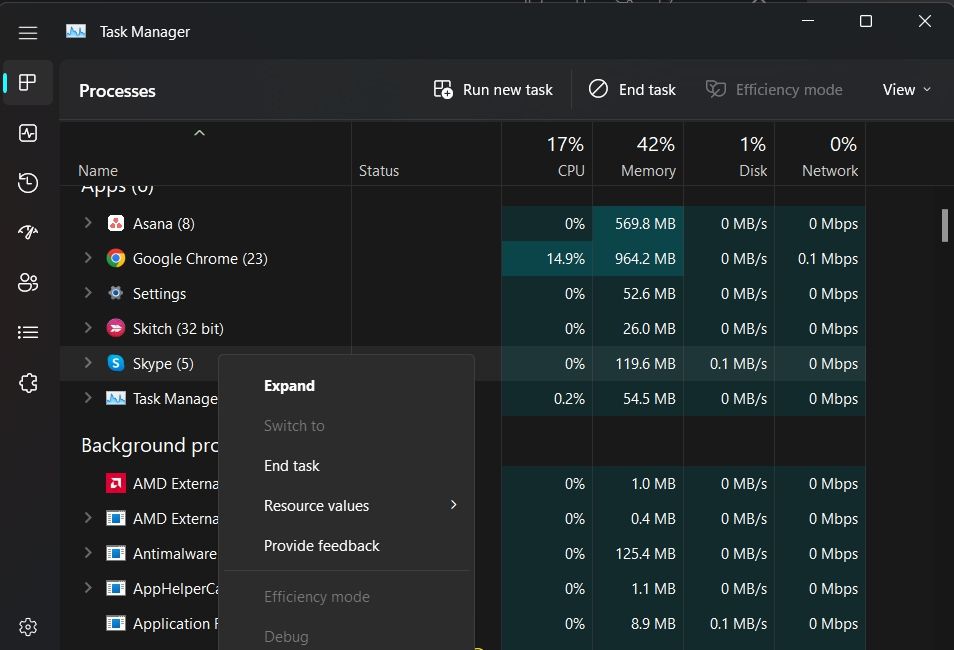
پس از بستن همه برنامه هایی که ممکن است از دوربین استفاده کنند، بررسی کنید که آیا مشکل همچنان ادامه دارد یا خیر.
2. آخرین به روز رسانی درایور دوربین را دانلود کنید
همانطور که قبلاً ذکر شد، قدیمی بودن درایور دوربین یکی از دلایل اصلی خطای Media Capture Failed Event 0xA00F4271 است. بنابراین، راه حل بعدی که می توانید امتحان کنید، دانلود آخرین به روز رسانی درایور دوربین است. در اینجا نحوه انجام آن آمده است:
- منوی Power را با فشار دادن کلیدهای میانبر Win + X باز کنید.
- از لیست ظاهر شده گزینه Device Manager را انتخاب کنید.
- در Device Manager، روی گره دوربین دوبار کلیک کنید تا آن را بزرگ کنید.
- روی درایور دوربین کلیک راست کرده و گزینه Update driver را از منوی زمینه انتخاب کنید.
- جستجوی خودکار برای درایورها را انتخاب کنید.
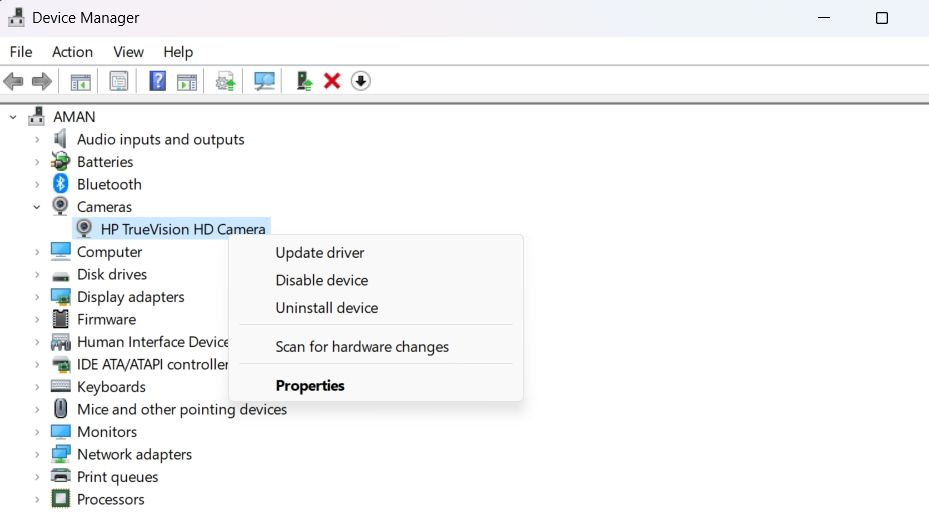
ویندوز اکنون هر بهروزرسانی درایور دوربین موجود را جستجو و دانلود میکند. اگر ویندوز نمی تواند درایورهای به روز شده را پیدا کند، می توانید به وب سایت سازنده دوربین خود بروید و به روز رسانی درایورها را در آنجا بررسی کنید.
3. از عیب یابی دوربین داخلی استفاده کنید
ویندوز عیب یاب های مختلفی را ارائه می دهد که می تواند برای عیب یابی مشکلات مختلف سیستم مفید باشد. برای رفع مشکلات برنامه دوربین مانند مورد مورد بحث، می توانید از عیب یاب دوربین استفاده کنید. در اینجا به این صورت است:
- منوی تنظیمات را با استفاده از یکی از روش های متعدد باز کردن تنظیمات سیستم ویندوز باز کنید.
- در تب System، گزینه Troubleshoot را در قسمت سمت راست انتخاب کنید.
- گزینه Other troubleshooters را انتخاب کنید.
- در قسمت Other روی دکمه Run در کنار گزینه Camera کلیک کنید.
- پنجره عیب یاب ظاهر می شود. روی گزینه Yes کلیک کنید تا امکان عیب یابی خودکار وجود داشته باشد.
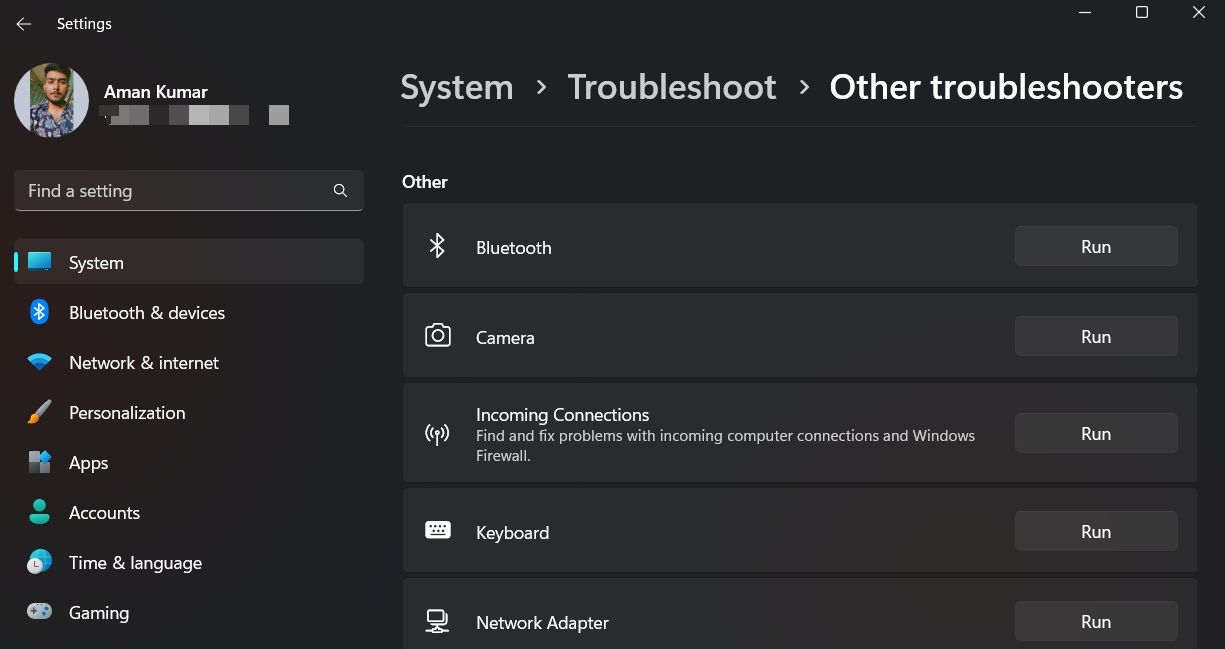
اکنون عیبیاب به دنبال مشکلات موجود میگردد. اگر موردی پیدا کرد، راهحلهایی را پیشنهاد میکند که ممکن است مشکل را برطرف کند.
4. اجازه دسترسی به دوربین را در تنظیمات بدهید
باید مطمئن شوید که رایانه شما مجوز دسترسی به وب کم را دارد. اگر اینطور نباشد، ویندوز مشکلات مختلفی از جمله یکی در دست ایجاد می کند. با دنبال کردن دستورالعملهای زیر میتوانید دسترسی به دوربین را مجاز کنید:
- منوی تنظیمات را باز کنید و گزینه بلوتوث و دستگاه ها را از پنل سمت چپ انتخاب کنید.
- گزینه Cameras را انتخاب کنید و سپس تنظیمات حریم خصوصی دوربین را در پنجره زیر انتخاب کنید.
- در صورت غیرفعال بودن گزینه دسترسی به دوربین را تغییر دهید.
- اگر آن گزینه قبلاً فعال است، سعی کنید آن را خاموش و دوباره روشن کنید.
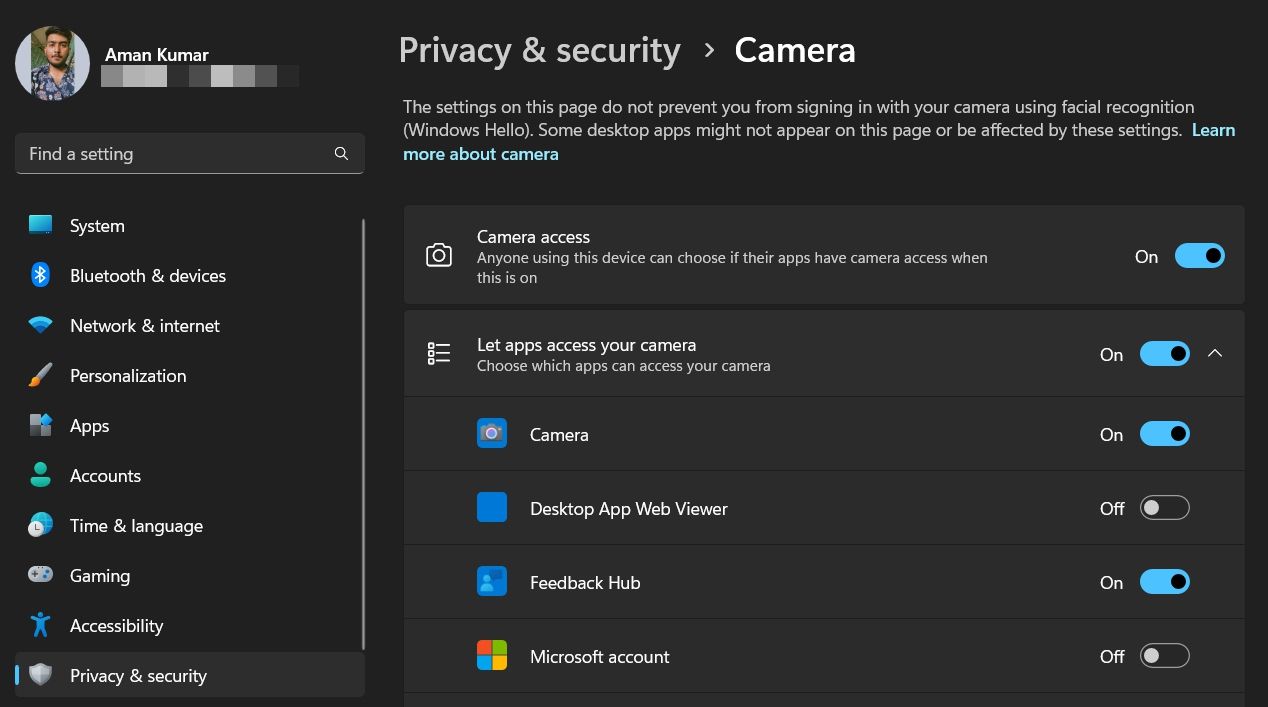
همچنین مطمئن شوید که گزینه Let apps access your camera فعال باشد.
5. هر گونه برنامه آنتی ویروس شخص ثالث را غیرفعال کنید
تداخل برنامه های آنتی ویروس شخص ثالث با برنامه دوربین داخلی ویندوز بسیار رایج است. بنابراین توصیه می شود تنظیمات آنتی ویروس خود را بررسی کنید تا ببینید آیا دوربین را مسدود می کند یا خیر.
حتی اگر در تنظیمات همه چیز درست است، برای اینکه مطمئن شوید آنتی ویروس شما مقصر نیست، آن را به طور موقت غیرفعال کنید و مشکل را بررسی کنید.
6. آخرین به روز رسانی ویندوز را دانلود کنید
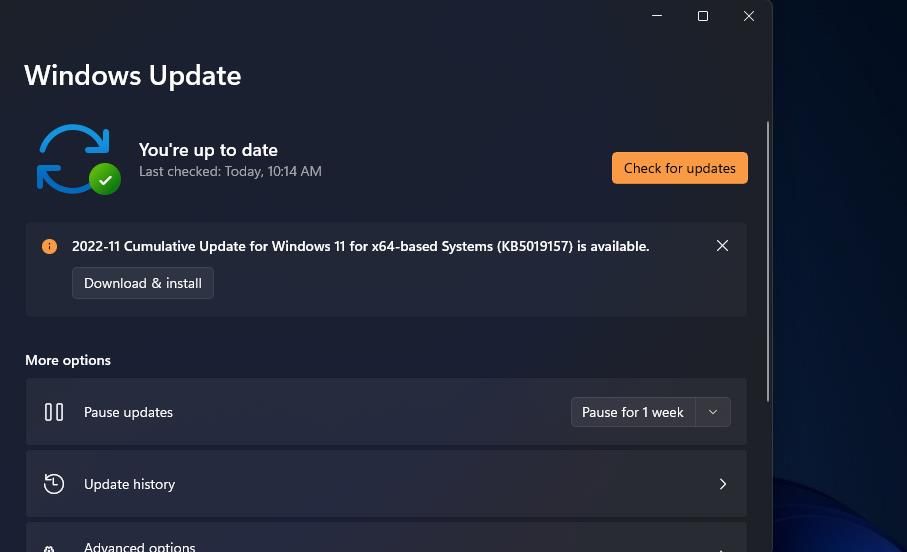
خطای Media Capture Failed Event 0xA00F4271 نیز میتواند ظاهر شود اگر برنامه دوربین با مشکل سازگاری با نسخه ویندوزی که استفاده میکنید مواجه باشد. راه حل، در این مورد، به روز رسانی ویندوز به آخرین نسخه است.
برای انجام این کار، منوی تنظیمات را باز کنید و Windows Update را از پنل سمت چپ انتخاب کنید. در پنجره زیر روی دکمه Check for updates کلیک کنید.
اگر هر به روز رسانی در دسترس باشد، ویندوز آن را به طور خودکار دانلود و نصب می کند.
7. برنامه دوربین را بازنشانی کنید
گاهی اوقات، مشکلات یا تغییرات در برنامه دوربین در طول مدتی ممکن است در نهایت منجر به خطا در دست شود. برای رفع این مشکل، میتوانید برنامه دوربین را بازنشانی کنید، که تنظیمات دوربین را به مقادیر پیشفرض خود برمیگرداند.
در اینجا نحوه تنظیم مجدد برنامه دوربین آمده است:
- منوی تنظیمات را باز کنید و به Apps > Apps & Features بروید.
- سپس روی Camera > Advanced Settings کلیک کنید.
- بر روی دکمه Reset کلیک کنید.
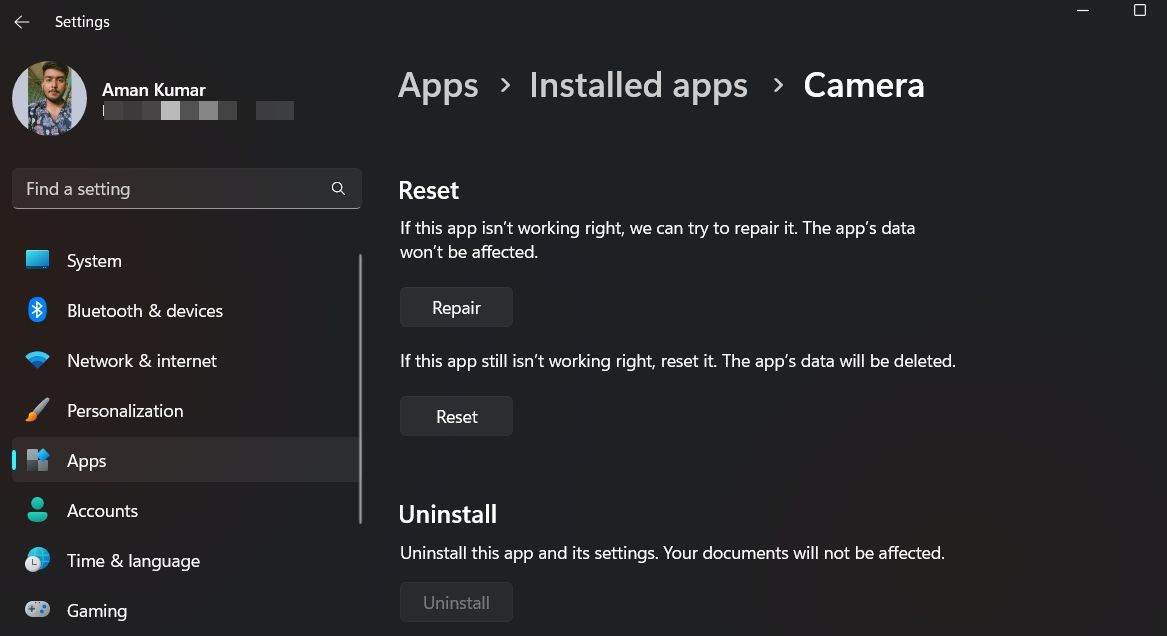
خودشه. با این کار تمام تغییراتی که در تنظیمات دوربین خود ایجاد کرده اید بازنشانی می شود.
8. SFC Scan را اجرا کنید
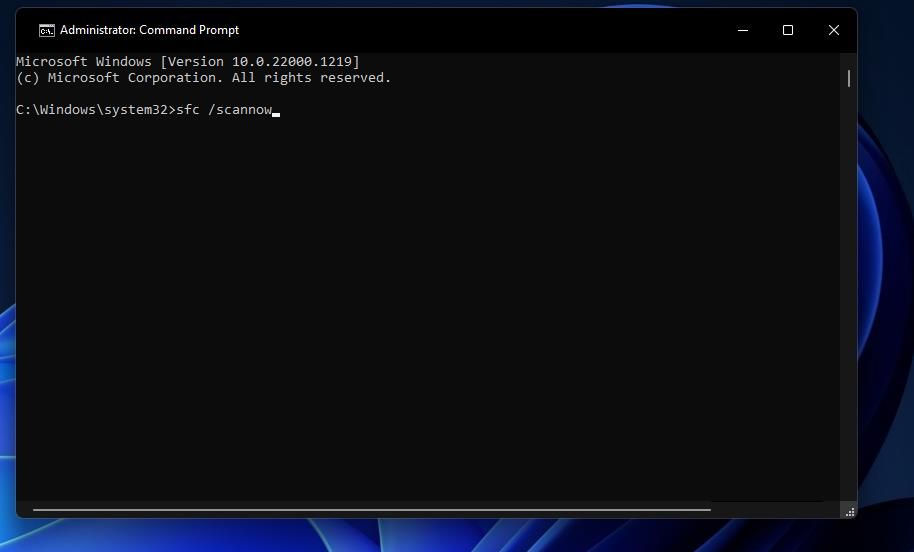
اجرای اسکن SFC برای تعمیر فایل های خراب ویندوز با ابزارهای داخلی آن روش دیگری است که می توانید با آن مشکل را حل کنید. اگر مشکل به دلیل خراب یا گم شدن فایل های سیستم باشد، این اصلاح مفید خواهد بود.
برای اجرای اسکن SFC، Command Prompt را در رایانه خود باز کنید، sfc /scannow را تایپ کنید و Enter را فشار دهید.
پس از اجرای موفقیت آمیز دستور، سیستم خود را مجددا راه اندازی کنید و مشکل را بررسی کنید.
9. درایور دوربین را دوباره نصب کنید
آیا هنوز پیام خطا را می بینید؟ اگر بله، سعی کنید درایور دوربین را به عنوان آخرین راه حل حذف و دوباره نصب کنید.
برای انجام این کار، Device Manager را باز کنید و گره دوربین را گسترش دهید. روی دوربین نصب شده کلیک راست کرده و گزینه Uninstall device را انتخاب کنید.
پس از حذف درایور، کامپیوتر خود را مجددا راه اندازی کنید. در بوت بعدی، Device Manager را اجرا کنید، روی گره دوربین کلیک راست کنید و گزینه Scan for Hardware changes را انتخاب کنید تا درایور دوباره نصب شود.
برنامه دوربین را دوباره اجرا کنید
ویندوز هرگز یک سیستم عامل کامل نبوده است. هرازگاهی با مسائلی مواجه می شوید که می تواند بهره وری شما را مختل کند. یکی از این مشکلات خطای Media Capture Failed Event 0xA00F4271 است.
خوشبختانه با رعایت نکات بالا می توانید به سرعت این خطا را عیب یابی کنید.
